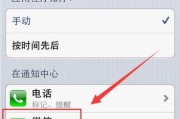在日常使用电脑的过程中,随着软件和文件的不断增加,C盘的存储空间很容易被占满。当C盘空间不足时,不仅会导致系统运行缓慢,还会影响到我们的正常使用。本文将介绍一些快速处理C盘满了的技巧,帮助您释放存储空间,让电脑恢复顺畅运行。
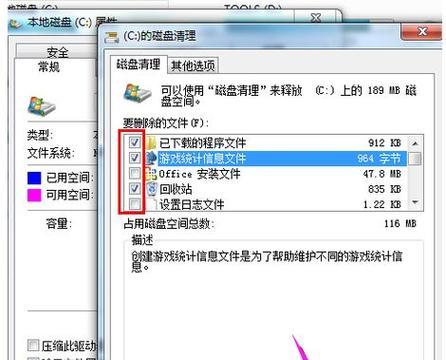
清理系统临时文件
通过清理系统临时文件,可以释放大量的存储空间。打开“运行”对话框(快捷键:Win+R),输入“%temp%”并回车,进入临时文件夹,选择所有文件和文件夹,点击“删除”即可。
清理回收站
回收站中的文件实际上并没有真正删除,而是放在了回收站中占用了存储空间。右击回收站图标,选择“清空回收站”,确认删除即可。
移动个人文件
将个人文件(如文档、图片、视频等)从C盘移动到其他磁盘可以大大节省C盘的存储空间。可以通过拖拽或复制粘贴的方式将这些文件移动到其他磁盘。
删除无用的程序
打开控制面板,选择“程序”或“程序和功能”,找到不常用或不需要的程序,选择卸载,彻底删除它们以释放存储空间。
压缩文件和文件夹
右击文件或文件夹,选择“属性”,在“常规”选项卡中点击“高级”,勾选“压缩内容以节省磁盘空间”,然后点击确定。压缩后的文件和文件夹将占用更少的存储空间。
清理浏览器缓存
打开浏览器设置,找到“清除浏览数据”或“清除缓存”选项,选择清除,可以清理浏览器缓存,释放存储空间。
删除大型临时文件
使用磁盘清理工具(如Windows自带的磁盘清理工具)扫描C盘,并删除大型临时文件,释放存储空间。
移动虚拟内存文件
将虚拟内存文件(也称页面文件)从C盘移动到其他磁盘可以减轻C盘的负担。打开“高级系统设置”,在“性能”选项卡中点击“设置”,选择“高级”选项卡,点击“更改”按钮,然后将虚拟内存文件的位置移动到其他磁盘。
清理系统日志
打开事件查看器,依次展开“Windows日志”和“应用程序”,右键点击日志,选择“清除日志”即可清理系统日志,释放存储空间。
升级硬盘容量
如果以上方法无法释放足够的存储空间,考虑将C盘的硬盘容量进行升级,以获得更多的存储空间。
禁用系统恢复功能
系统恢复功能可以帮助我们在出现问题时恢复到之前的状态,但是它也占用了一定的存储空间。可以选择禁用系统恢复功能来释放存储空间。
清理无效注册表
使用注册表清理工具(如CCleaner)扫描并清理无效的注册表项,从而提高电脑性能并释放存储空间。
定期清理垃圾文件
通过使用一些专业的清理工具,定期清理垃圾文件,可以帮助我们保持C盘的存储空间,同时也可以提高电脑的运行速度。
充分利用云存储
将一些常用的文件和数据存储在云端,可以减轻C盘的负担,释放存储空间。同时,云存储还具有备份和共享的功能,更加方便和安全。
合理规划文件存储位置
在使用电脑时,合理规划文件存储位置可以帮助我们更好地管理存储空间。可以将常用的文件和软件放在其他磁盘上,而将C盘作为系统盘和程序安装盘。
通过以上这些处理技巧,我们可以轻松处理C盘满了的问题,释放存储空间,提高电脑的运行速度和性能。在日常使用电脑时,我们应该注意合理使用存储空间,及时清理垃圾文件,以保持电脑的良好状态。
解决C盘满了的技巧
随着电脑使用时间的增长,C盘空间往往会变得越来越紧张。当C盘满了之后,不仅会影响电脑的运行速度,还会导致一些常用软件无法正常更新。本文将介绍一些简单有效的技巧,帮助您释放C盘空间,让电脑跑得更快。
段落
1.清理垃圾文件
在开始菜单中搜索"磁盘清理工具",点击运行该工具。选择C盘进行清理,勾选需要清理的文件类型,如临时文件、回收站等。
2.删除无用的程序
打开控制面板,点击"程序"或"程序和功能",找到不再使用的程序,选择卸载进行删除。
3.移动个人文件至其他磁盘
将个人文件夹(如文档、图片、视频等)移动到其他磁盘上,可以通过右键点击文件夹,选择"属性",在"位置"标签中进行设置。
4.清理系统文件
在磁盘清理工具中,点击"清理系统文件",勾选需要清理的系统文件,如Windows更新备份文件等。
5.清理浏览器缓存
打开浏览器设置,找到缓存相关的选项,点击清理缓存,可以释放一些C盘空间。
6.压缩不常用的文件
右键点击不常用的文件或文件夹,选择"属性",在"高级"选项中勾选"压缩内容以节省磁盘空间",系统会自动压缩文件。
7.禁用休眠功能
在命令提示符窗口中输入"powercfg-hoff",禁用休眠功能可以释放C盘上与休眠相关的文件。
8.清理系统恢复点
打开控制面板,点击"系统和安全",选择"系统",在左侧菜单中点击"系统保护",点击"C盘",点击"配置",设置系统恢复点占用的空间。
9.迁移虚拟内存
在控制面板的"系统"中点击"高级系统设置",在"性能"标签中点击"设置",选择"高级"标签,在虚拟内存一栏点击"更改",选择其他磁盘作为虚拟内存的存储位置。
10.删除临时安装包
在C盘的根目录下,搜索".tmp"或".temp",将找到的临时安装包进行删除。
11.清理系统日志
在事件查看器中,选择"Windows日志",依次点击"应用程序"、"安全"和"系统",右键点击日志,选择"清除日志"。
12.压缩文件夹
右键点击需要压缩的文件夹,选择"发送到",再选择"压缩(zipped)文件夹",系统会自动创建一个压缩文件。
13.清理下载文件夹
打开下载文件夹,将不再需要的下载文件进行删除。
14.禁用文件索引
在资源管理器中找到C盘的属性,去掉"允许文件在此驱动器上有内容索引以提供更快的文件搜索"的勾选。
15.定期清理垃圾文件
在磁盘清理工具中,点击"清理系统文件",设定一个定期清理的计划任务,保持C盘的整洁。
通过执行以上的技巧,您可以轻松释放C盘空间,让电脑跑得更快。定期进行清理和优化是保持电脑性能的重要步骤,希望本文对您有所帮助。
标签: #电脑